 Hướng dẫn hủy số điện thoại đăng ký iMessage và FaceTime 18th July 2015, 6:58 pm
Hướng dẫn hủy số điện thoại đăng ký iMessage và FaceTime 18th July 2015, 6:58 pm 2 ứng dụng iMessage và FaceTime có thể bạn đã kích hoạt để sử dụng trước đó nhưng giờ không có nhu cầu sử dụng nữa hoặc chuyển sang hệ điều hành khác, để tránh mất tiền oan bạn hãy hủy số điện thoại đã đăng ký với iMessage và FaceTime theo hướng dẫn dưới đây của chúng tôi.
Ứng dụng tin nhắn (Messages) được tích hợp chung với iMessage, đây là tính năng rất hay giúp người dùng nhắn tin mà không lo tốn tiền mà chỉ tốn phí kích hoạt và sử dụng 3G. Nếu bạn không sử dụng điện thoại iPhone nữa nên sẽ không nhận được tin nhắn gửi từ iPhone đến như trước mà bạn cần phải hủy đăng ký sử dụng iMessage.
Facetime cũng là ứng dụng giúp bạn gọi video hình với bạn bè người thân mà cũng không tốn tiền gọi điện chỉ cần có 3G hoặc Wifi giống như các ứng dụng đó là Skype, Zalo, Viber...
Ngoài ra bạn đọc hãy xem thêm bài viết đăng ký 3G Viettel
Hướng dẫn hủy số điện thoại đã đăng ký với iMessage và FaceTime
Cách vô hiệu hóa iMessage và FaceTime trên điện thoại iPhone
Vô hiệu hóa iMessage
Bước 1: Bạn vào mục Setting trên iPhone
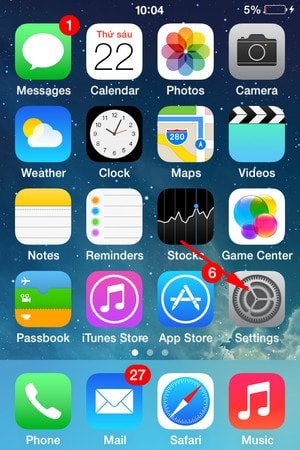
Bước 2: Bạn kéo xuống và tìm chọn iMessage

Bước 3: Ở đây iMessage đang được kích hoạt bạn kéo thanh gạt sang Off để tắt iMessage

Vô hiệu hóa FaceTime
Bước 4: Bạn quay lại phần Setting của iPhone chọn vào mục FaceTime

Bước 5: Sau đó cũng kéo thanh gạt sang Off để tắt

Cách hủy đăng ký sử dụng iMessage và FaceTime trực tuyến, khi không còn dùng iPhone
Bước 1: Bạn truy cập vào địa chỉ Website này sau đó nhập số điện thoại của bạn vào ô Phone Number sau đó bấm Send Code. Đợi Apple sẽ gửi cho bạn một mã xác nhận.

Bước 2: Bạn nhập mã xác nhận mà Apple gửi cho bạn vào ô Confirmation Code sau đó bấm vào Submit, nếu không nhận được Code bạn bấm lại vào Resend code để họ gửi lại.
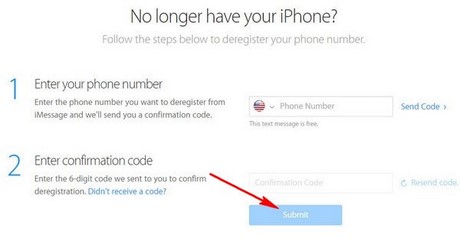
Như vậy với các bước hướng dẫn trên đây chúng tôi đã giúp bạn đọc vô hiệu hóa và hủy đăng ký số điện thoại của bạn từ iMessage và FaceTime trên iPhone tránh mất tiền oan khi không cần sử dụng nữa, ngoài ra bạn đọc hãy tải thêm ứng dụng Supercut Square Video Editor
Ứng dụng tin nhắn (Messages) được tích hợp chung với iMessage, đây là tính năng rất hay giúp người dùng nhắn tin mà không lo tốn tiền mà chỉ tốn phí kích hoạt và sử dụng 3G. Nếu bạn không sử dụng điện thoại iPhone nữa nên sẽ không nhận được tin nhắn gửi từ iPhone đến như trước mà bạn cần phải hủy đăng ký sử dụng iMessage.
Facetime cũng là ứng dụng giúp bạn gọi video hình với bạn bè người thân mà cũng không tốn tiền gọi điện chỉ cần có 3G hoặc Wifi giống như các ứng dụng đó là Skype, Zalo, Viber...
Ngoài ra bạn đọc hãy xem thêm bài viết đăng ký 3G Viettel
Hướng dẫn hủy số điện thoại đã đăng ký với iMessage và FaceTime
Cách vô hiệu hóa iMessage và FaceTime trên điện thoại iPhone
Vô hiệu hóa iMessage
Bước 1: Bạn vào mục Setting trên iPhone
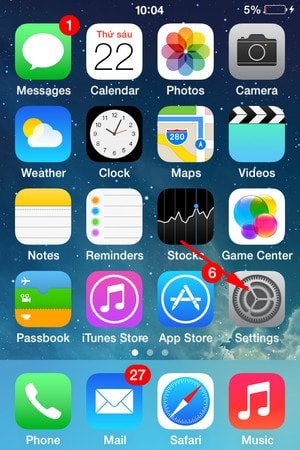
Bước 2: Bạn kéo xuống và tìm chọn iMessage

Bước 3: Ở đây iMessage đang được kích hoạt bạn kéo thanh gạt sang Off để tắt iMessage

Vô hiệu hóa FaceTime
Bước 4: Bạn quay lại phần Setting của iPhone chọn vào mục FaceTime

Bước 5: Sau đó cũng kéo thanh gạt sang Off để tắt

Cách hủy đăng ký sử dụng iMessage và FaceTime trực tuyến, khi không còn dùng iPhone
Bước 1: Bạn truy cập vào địa chỉ Website này sau đó nhập số điện thoại của bạn vào ô Phone Number sau đó bấm Send Code. Đợi Apple sẽ gửi cho bạn một mã xác nhận.

Bước 2: Bạn nhập mã xác nhận mà Apple gửi cho bạn vào ô Confirmation Code sau đó bấm vào Submit, nếu không nhận được Code bạn bấm lại vào Resend code để họ gửi lại.
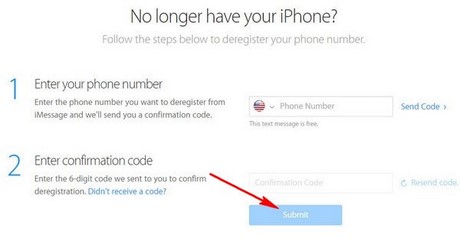
Như vậy với các bước hướng dẫn trên đây chúng tôi đã giúp bạn đọc vô hiệu hóa và hủy đăng ký số điện thoại của bạn từ iMessage và FaceTime trên iPhone tránh mất tiền oan khi không cần sử dụng nữa, ngoài ra bạn đọc hãy tải thêm ứng dụng Supercut Square Video Editor


 Trang Chính
Trang Chính